Ce texte décrit la configuration des modules d’aiguillage pour le kit de démarrage. On suppose que :
- l’installation du réseau est terminée,
- les modules d’aiguillage sont installés dans les aiguillages et les moteurs des aiguillages sont câblés,
- les signaux sont câblés aux modules d’aiguillage,
- les balises IR sont câblées aux modules d’aiguillage,
- l’alimentation électrique est entièrement fonctionnelle,
- les modules d’aiguillage ont été réinitialisés,
- les moteurs d’aiguillage sont câblés et
- les signaux mécaniques sont câblés.
Pour rappel : Le câblage pour chaque module d’aiguillage est comme suit :
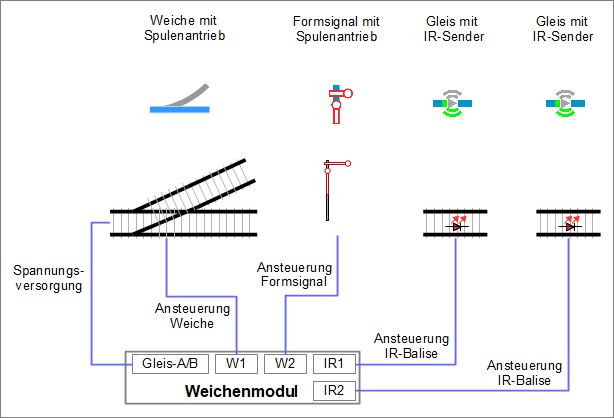
#
Connecter le produit Aiguillage (magnétique) “Demo-W-droit”
Pour connecter l’entraînement magnétique de l’aiguillage au module d’aiguillage (c’est-à-dire, pour le connecter en termes de logiciel), vous devez appeler la configuration :
- Dans l’onglet “Module”, dans la ligne de “Demo-W-droite”, cliquez sur le symbole “Edit”.
- La fenêtre “Modifier le boîtier de commande” du module de l’aiguillage s’ouvre.
- Cliquez sur le champ “Modifier la config”.
- La fenêtre “Modifier la configuration du boîtier de commande” s’ouvre.
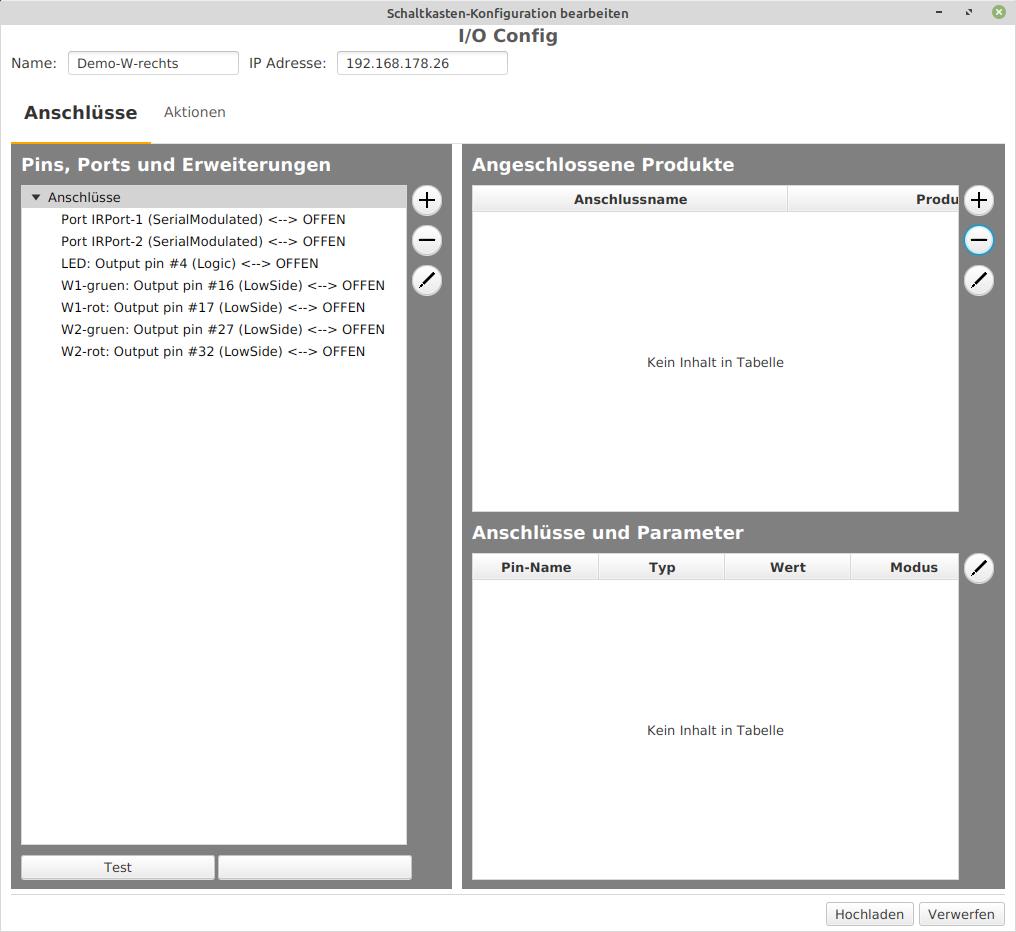
Un aiguillage est connecté en tant que produit aux bornes “W1-vert” et “W1-rouge” du module “Demo-W-droit”. Lors de la sélection du produit à connecter, il faut prendre en compte facto de que c’est un aiguillage qui, dans le sens de la direction de déviation, tourne à droite.
Dans la fenêtre “Modifier la configuration du boîtier de commande”, dans la section “Produits connectés”, cliquez sur “+” pour ouvrir la liste des catalogues de produits et choisir un catalogue.
- Le catalogue “universell-aiguillages.xml” est choisi et
- avec un clic sur “Appliquer” ouvert pour d’autres travaux.
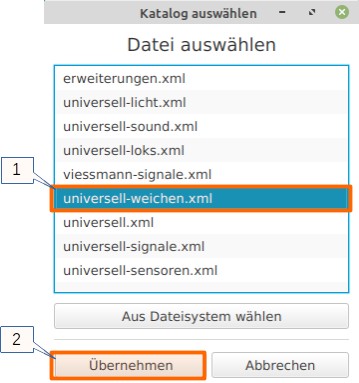
Le catalogue “universell-aiguillages” est sélectionné. Dans ce catalogue, un nom est donné et un aiguillage est sélectionné :
- Dans la fenêtre “Choisir le produit”, le nom produit “Demo-W-droit” est entré.
- Le produit “Aiguillage (magnétique)” est sélectionné.
- Sous Configuration du produit, “Aiguillage-Droit” est sélectionné.
- En cliquant sur “Appliquer”, la sélection est confirmée.
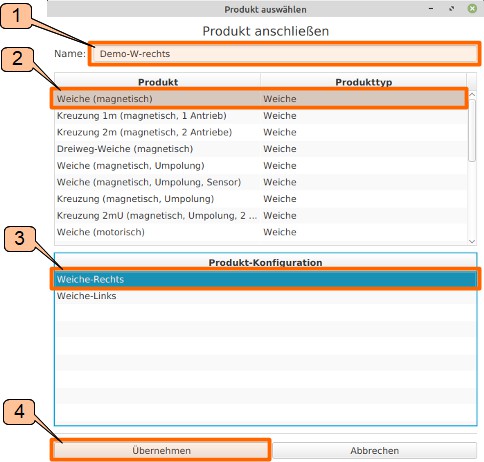
Le module d’aiguillage CTC est déjà intégré à l’aiguillage, et W1 est câblé avec l’entraînement magnétique de l’aiguillage. Il s’agit maintenant de procéder au “câblage logique” du contrôle. La première étape consiste à savoir quel pin / port du module d’aiguillage met l’aiguillage en position “déviée” ou “droite”. La procédure est la suivante :
- Dans le champ “Pins, Ports et Extensions”, sélectionnez la sortie “W1-vert”.
- Cliquez sur le champ “Test”. L’aiguillage commute. Hypothèse : l’aiguillage passe en position “droite”.
- Dans le champ “Pins, Ports et Extensions”, sélectionnez la sortie “W1-rouge”.
- Cliquez sur le champ “Test”. L’aiguillage commute. Hypothèse : l’aiguillage passe en position “déviation”.
Maintenant, les noms de pin mentionnés dans la fenêtre “Connexions” (“droite” et “déviation”) du produit (“Demo-Aiguillage-droite-conn”) sont connectés aux connexions mentionnées dans la fenêtre “Pins, Ports et Extensions” :
- Cliquez sur “W1-vert : Pin de sortie #16 (Côté bas)” pour sélectionner le pin du module d’aiguillage.
- Cliquez sur “droite” dans “Connexions et Paramètres” pour sélectionner le pin-name “droite” du produit.
- Cliquez sur “Connecter” pour établir la connexion logique entre “W1-vert” et “droite”.
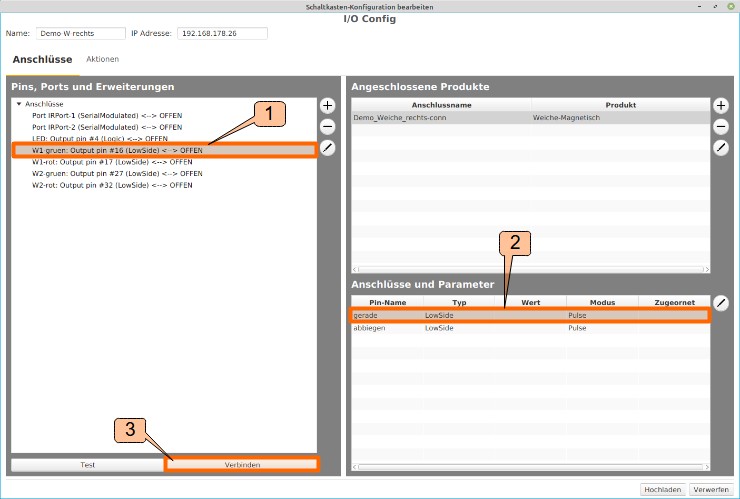
De même, “W1-rouge : Pinout #17 (Côté bas)” est connecté à “déviation”.
- Cliquez sur “W1-rouge : Pinout #17 (Côté bas)” pour sélectionner le pin du module d’aiguillage.
- Cliquez sur “déviation” dans “Connexions et Paramètres” pour sélectionner le pin-name “déviation” du produit.
- Cliquez sur “Connecter” pour établir la connexion logique entre “W1-rouge” et “déviation”.
Le résultat du travail de connexion du module d’aiguillage à l’entraînement magnétique de l’aiguillage se présente comme ceci dans l’application CTC :
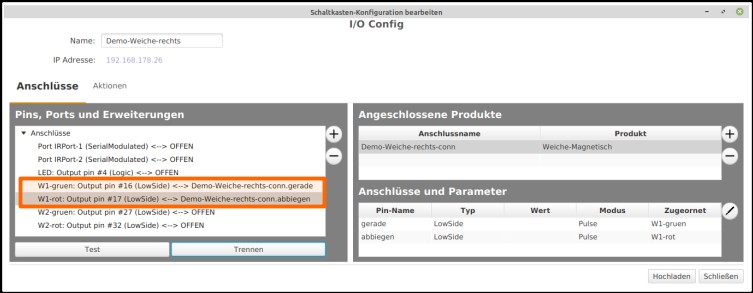
Dans la fenêtre “Modifier la configuration du boîtier de commande”, l’action est terminée par un clic sur “Upload” la configuration est sauvegardée dans le module d’aiguillage “Demo-Aiguillage-droite.
#
Connecter le produit Aiguillage (magnétique) “Demo-Aiguillage-gauche”
La procédure pour le deuxième aiguillage est similaire à celle décrite ci-dessus. La configuration est appelée avec “Edit” de “Demo-Aiguillage-gauche”.
- Contrairement à “Demo-Aiguillage-droite”, pour “Demo-Aiguillage-gauche”, lors de la “connexion du produit”, il faut choisir la configuration de produit “Aiguillage-gauche”.
Les connexions de commutation sont testées et établies comme décrit ci-dessus. Dans la fenêtre “Modifier la configuration du tableau de commutation”, l’action est terminée en cliquant sur “Télécharger” la configuration est enregistrée dans le module d’aiguillage “Demo-Aiguillage-gauche”.



